兼容所有路由器的锋卫摇摆人丨华硕RP-AX58无线拓展器开箱测试
市面上用于拓展无线信号覆盖范围的产品比较多,正常有AC+AP、MESH和无线中继器三种方案,本次开箱的华硕RP-AX58就是综合了MESH和无线中继器两种功能的设备。

这款产品由于覆盖了两种功能,属于比较特殊的网络设备,下面分享下这款产品的解析与开箱测试,觉得有所帮助欢迎关注点赞收藏三连,有复杂问题咨询请单独联系。
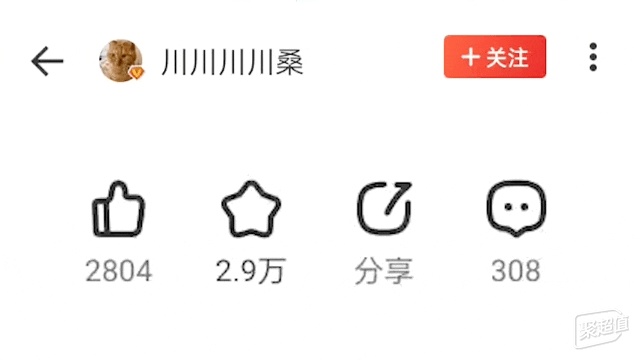
⏹ 方案区别
正如开头所言,常规拓展方案分为三种,其实很好区别:
AC+AP是非常传统的方式,全部设备都由AC这个唯一网关控制,AP只负责接入电脑和手机这些下联设备,优点是这套体系管理起来比较简单,缺点是对AC的性能要求比较高。
MESH是现在非常流行的方案,每个节点都是独立但相互联系的网关,优点是切换节点会更无感,缺点是各家厂商都有独立的MESH机制,正常不兼容友商设备。
无线中继器其实和AC+AP是同一个时代的设备类型,和AP有些类似,但完全不需要考虑上联系统是否支持,操作上简单很多,缺点是常规无线中继器支持的功能比较少。

作为有着顶级网络研发团队的华硕,这次发布的新品华硕RP-AX58非常有趣,不止可以作为AiMesh节点加入现有的华硕设备拓扑,同时还可以作为无线中继器可以兼容各家路由器。

作为一款拓展设备,华硕RP-AX58支持满血160MHz的WiFi6传输,同时有着574Mbps(2.4G)加上2402Mbps(5G)的无线带宽,对于无线信号覆盖范围补足的用户来说是不错的补足。
PS:如果作为MESH子节点使用的话,不管走哪个频段都会被吃掉一半的带宽,比如下图的可用带宽就是1201Mbps。
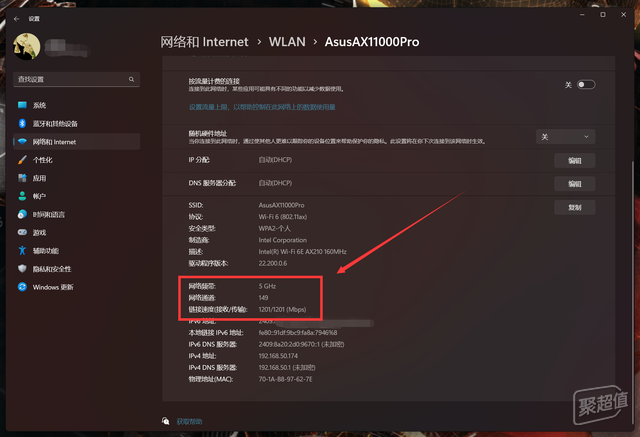
⏹ 测试环境
测试前日常先列一下参测设备,大家可以参考一下。
1️⃣无线中继器丨华硕RP-AX58
简介:本文评测品,具体表现看下文吧。

2️⃣迷你主机丨华硕PN53
简介:我这台是6900HX版本,有着六核十二线程+4.9GHz主频的核心参数,正常多开没有压力,自带核显为偏向游戏的Radeon680M,核心参数为12CU+2.2GHz频率,配合DDR5内存性能相当给力,大部分网游1080P分辨率可以轻松跑到100+FPS,同时还支持光追和FSR。

内部结构设计非常华硕,比同类迷你主机多了一个PCI拓展卡,所以拓展接口更多,双USB4+双PCIe5.0的M.2接口+满血DP1.4接口可以说是顶配了。
3️⃣测试组A丨华硕AX11000Pro+GT6套装
简介:目前华硕的旗舰路由器,有线接口比较暴躁,带有支持自定义的10Gbps万兆电口*1、2.5G电口*1和1Gbps电口*4,可以根据宽带大小和交换机修改成WAN口或者LAN口,同时还有两个可以用于挂载外部存储设备的USB接口。

无线带宽方面还是目前最顶的三频,由双4804Mbps带宽(5G)+单2402Mbps带宽(2.4G)组成,其中一个5G专用频段可以在开启电竞模式后用于游戏专属传输通道,也可以用于无线回程MESH拓扑传输通道,最大程度保证所有设备的连接质量。
4️⃣测试组B丨中兴AX5400Pro+AX3000
简介:用于测试的非华硕系网络设备,本身也是不错的设备,大家可以参考下。
⏹ 开箱安装
作为一款无线拓展器,华硕RP-AX58配置操作逻辑相当简单,机身上能操作的地方不多,所以简单过一下外观,正面采用的是磨砂喷涂,有一条电竞风格的棱角贯穿对角。

有一说一,侧面看着有点像电蚊香(囧),侧面开了一圈散热孔,毕竟网络设备一般发热量都比较大,拓展器这种7*24小时运行的设备更是需要较低的工作温度。

华硕RP-AX58的背部就比较简单了,就一个简简单单的两脚扁形插头,插头底部做了凸起设计,接面板或者排插都比较合适。

接电后前面板的LED指示灯会亮起,不同颜色对应拓展器不同的状态,具体看说明书快一点。

在设备的底部有一个千兆带宽的有线电口网口,Mesh模式可以当做有线回程的接入接口,AP/无线中继模式下则可以为一台设备提供有线接入,具体看个人需求,使用比较灵活。

机身的右侧则是Reset按钮和WPS按钮,接入现有的华硕路由器拓扑配对非常简单,

接下来接电开机,进入调试环节。

⏹ 接入调试
正如上文所言,华硕RP-AX58支持第三方设备拓扑,所以这里分别用两组拓扑作为展示。
1️⃣接入华硕系设备拓扑
接入华硕系MESH的方法比较简单,通过华硕路由器官方的手机App即可完成操作,设备仅需通电开机,我这里现有的拓扑是华硕AX11000Pro和两个魔方幻组的Mesh。
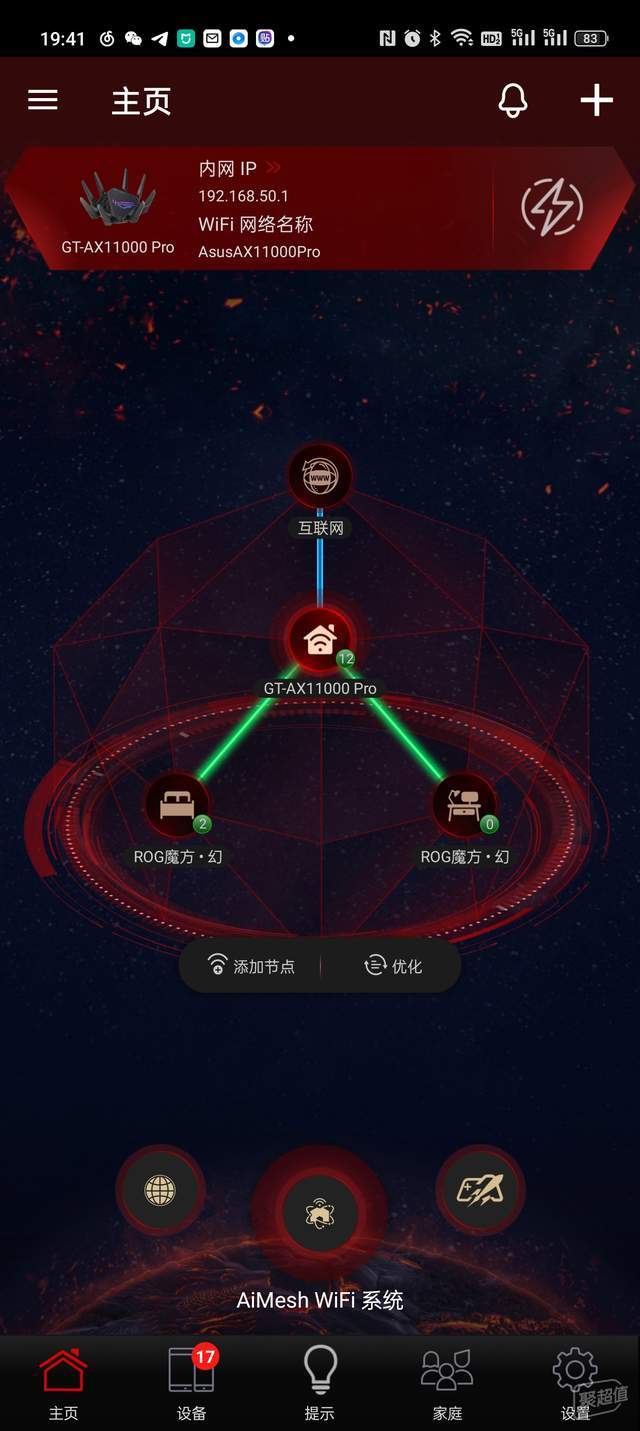
点击右上角的+号选择添加AiMesh节点,开始自动搜索可以加入的节点。

稍等十来秒就能搜索到这个节点,点击开始添加进Mesh。

接下来可以选择Mesh位置标记,这里我自定义成卧室。
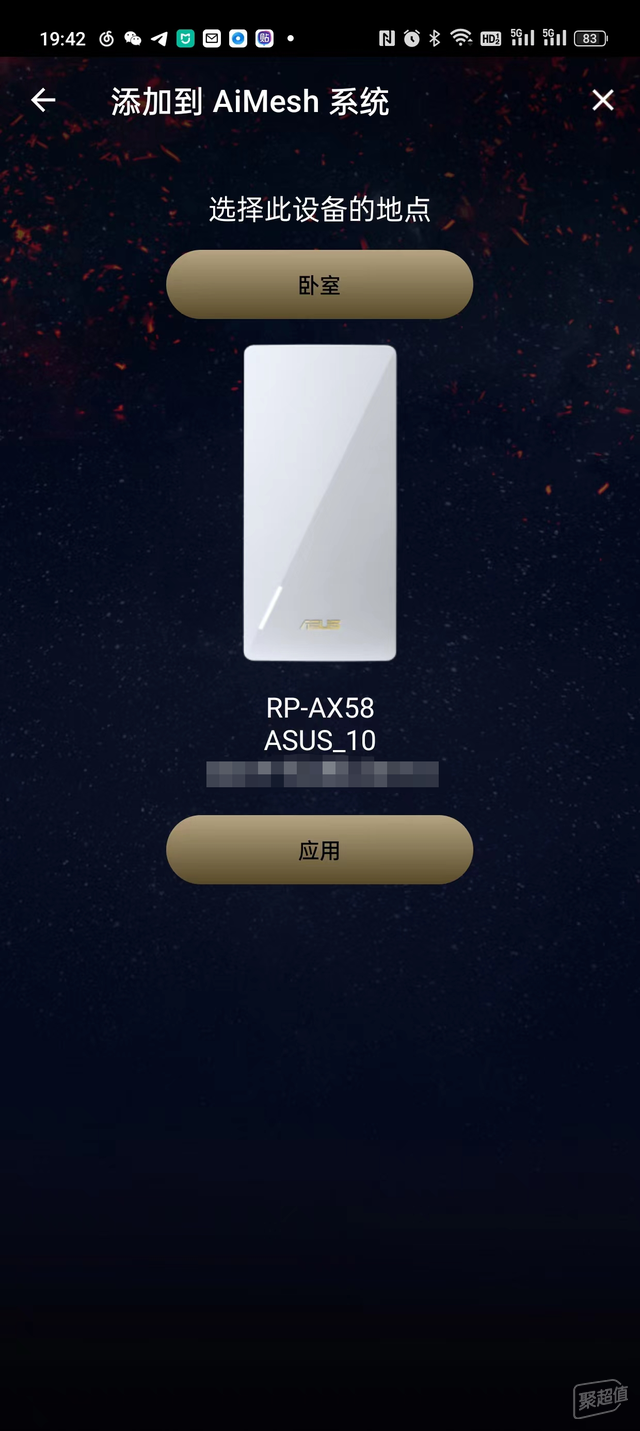
接下来耐心等待自动配对,时间会持续大约一分钟,期间不要移动设备。

初始化完成后会提示重新拔插华硕RP-AX58,根据提示操作一下就行。
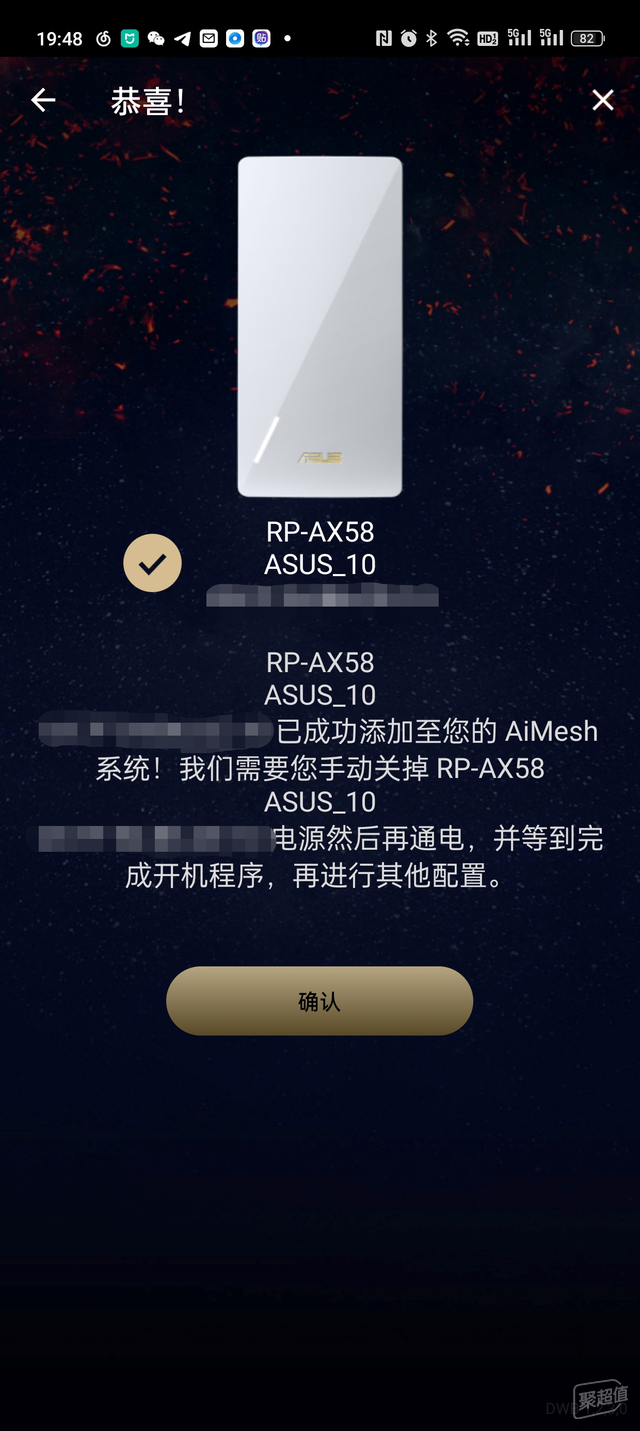
重启完成后就可以看到这台设备加入了现有的Mesh拓扑,之后可以根据信号强度移动华硕RP-AX58的位置,只要不超出有效信号覆盖范围就行。

通过App可以看到该节点的信号强度为-61dBm,无线信号覆盖能力一如既往的强悍,正常-90dBM以内都可以作为子节点稳定使用,建议控制在-70dBM以内为佳。

2️⃣接入第三方设备拓扑
接下来测试接入中兴Mesh,接入方法同样可以用App搞定,只不过不是华硕路由器这个App,而是下图这个专用的Asus Extender App,扫描说明书上的二维码安装下即可。
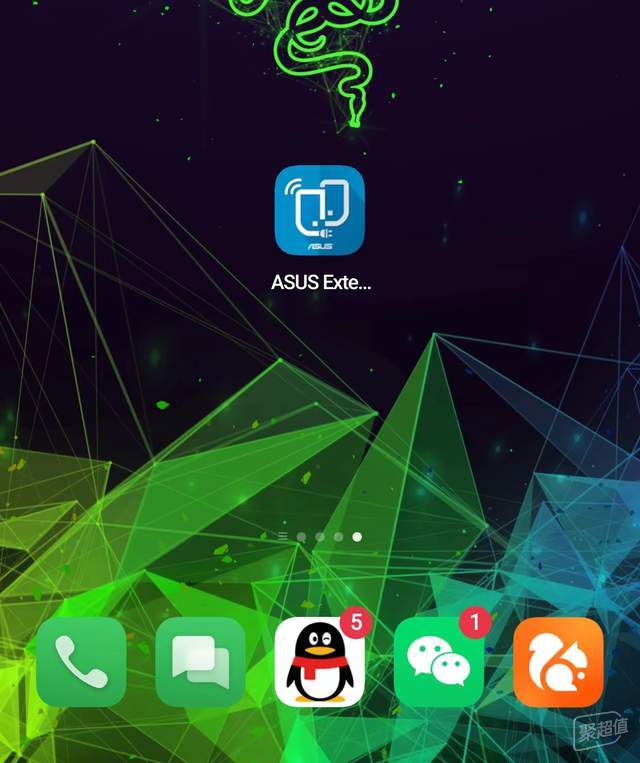
安装完成后不需要对华硕RP-AX58做任何操作,正常开机后打开手机进入App,点击右上角的+号。
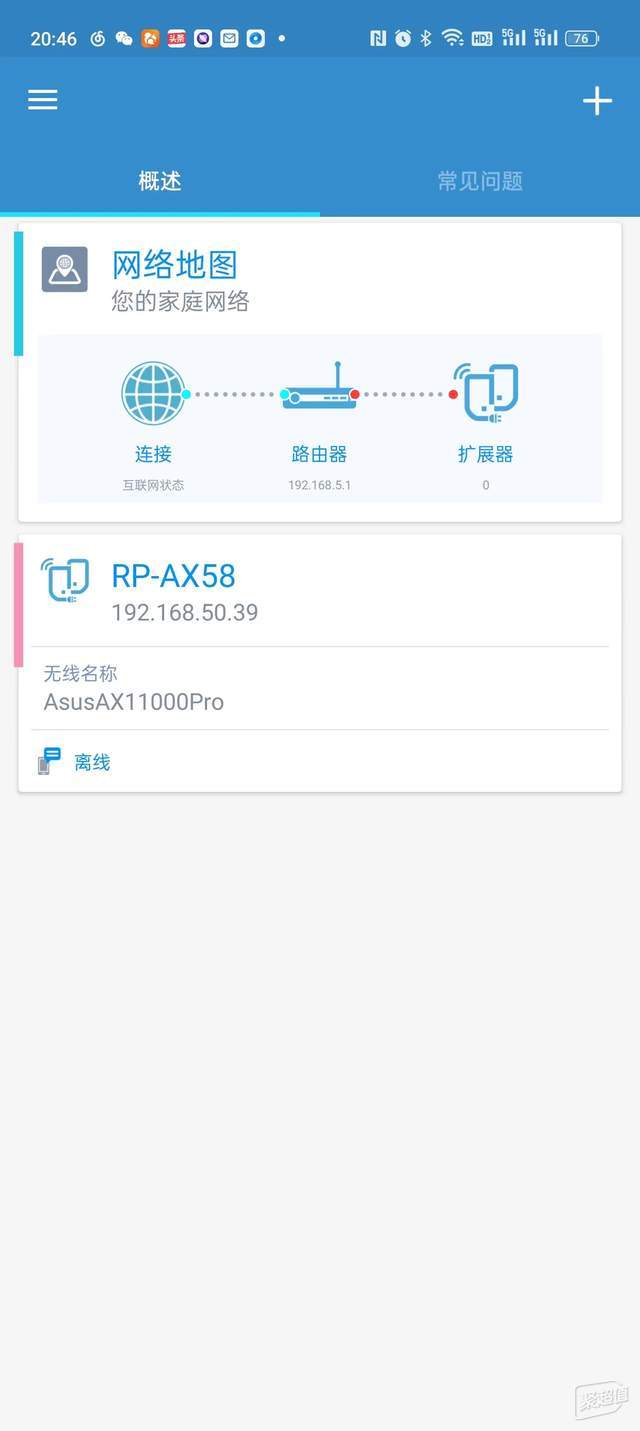
等待一会会自动扫描到可以使用的节点,点击开始配置。
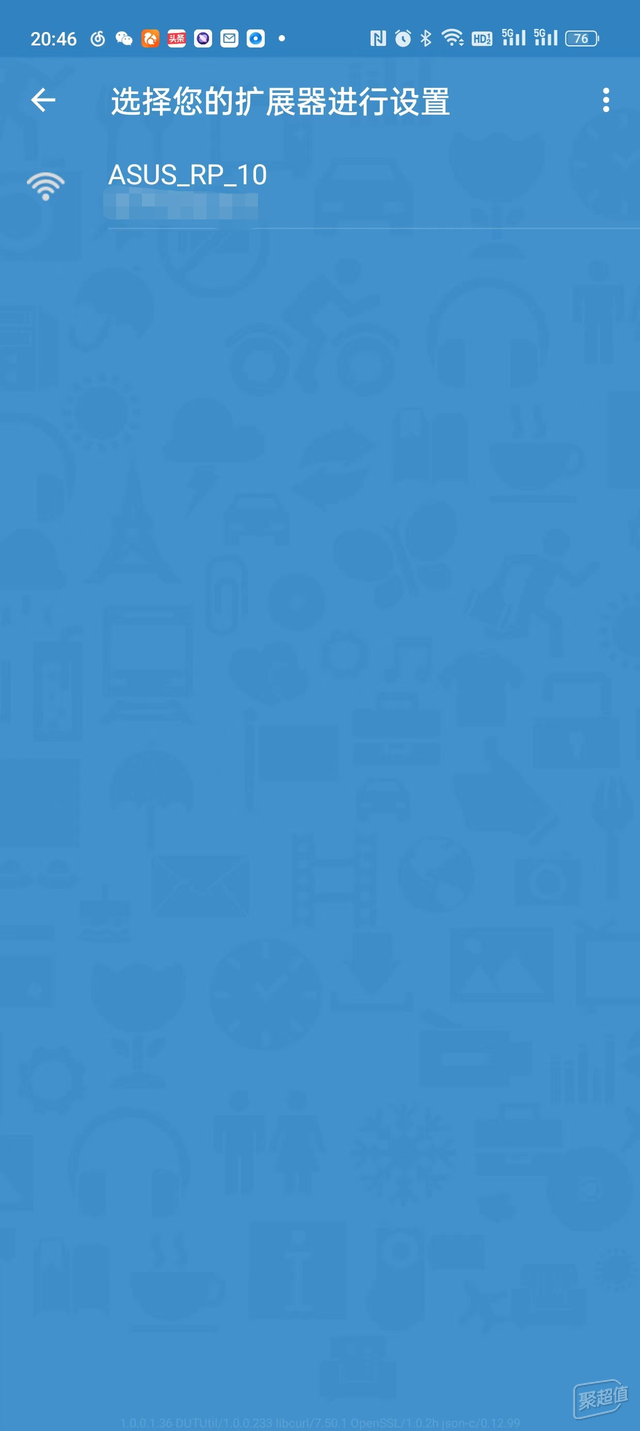
之后按照提示,先加入一下华硕RP-AX58原本的网络。

之后按照提示一路下一步,按需选择需要拓展的的无线网络的SSID,填写需要加入的这个网络的登录密码,千万别弄错了。
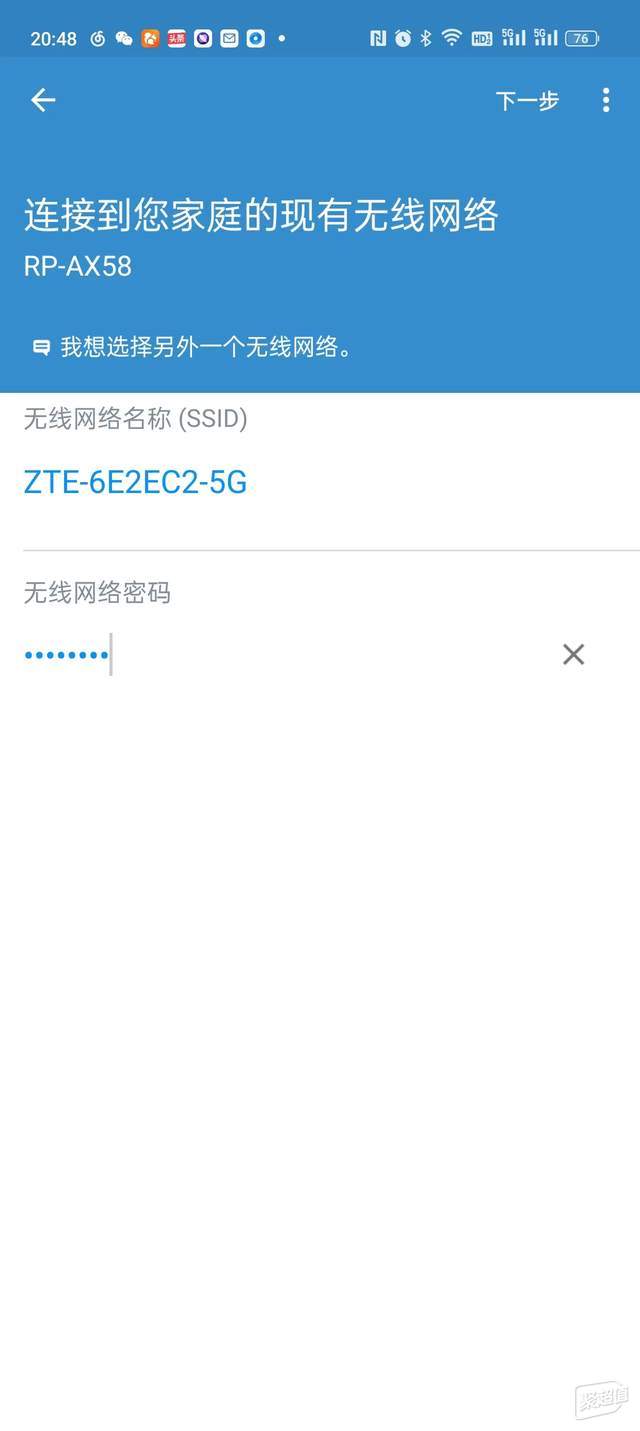
华硕的无线拓展器支持单独管理,所以在后续配置中还要为华硕RP-AX58单独配置登录密码,记得更改一下管理员名称和使用复杂密码。
PS:如果上一级选择使用主路由的配置,这里给华硕RP-AX58配置的自定义账号密码无效,登录账号密码是主路由的账号密码。
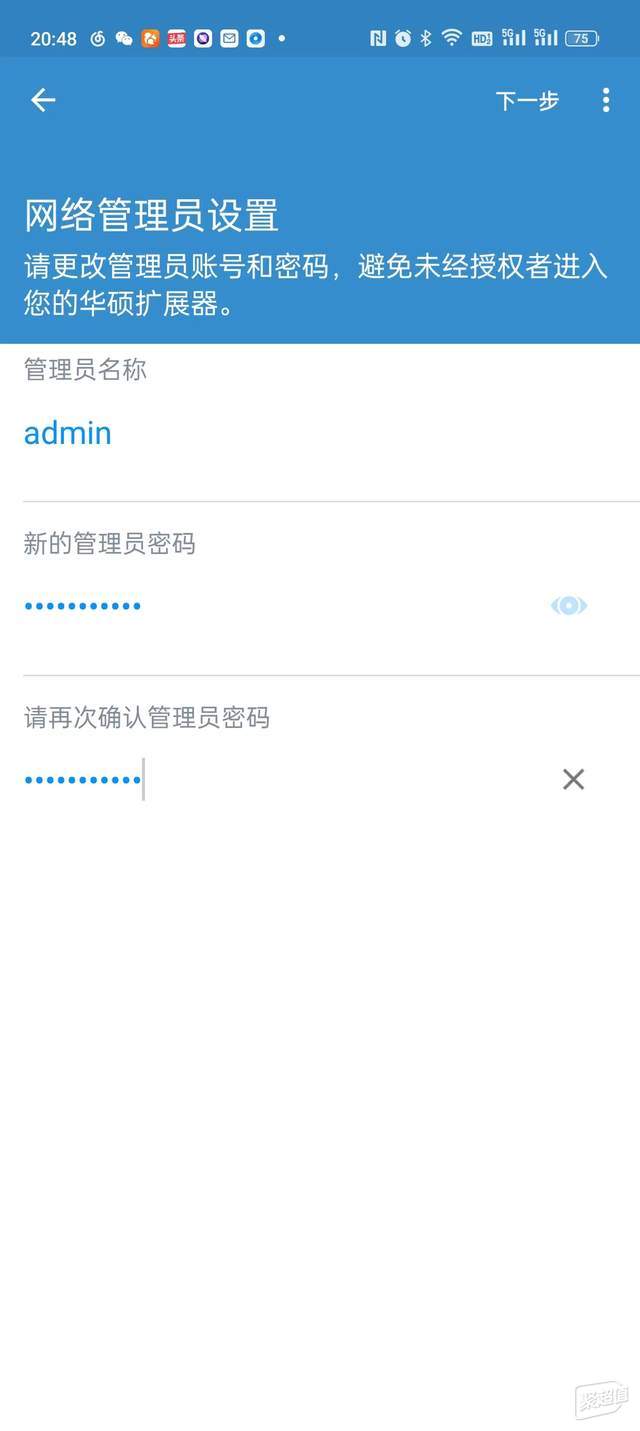
之后耐心等待大约一分钟,期间华硕RP-AX58会自动重启,重启完成后App上会刷新出这个节点以及上联路由器的相关信息,建议手动拔插重启一下华硕RP-AX58,至此配对完成。
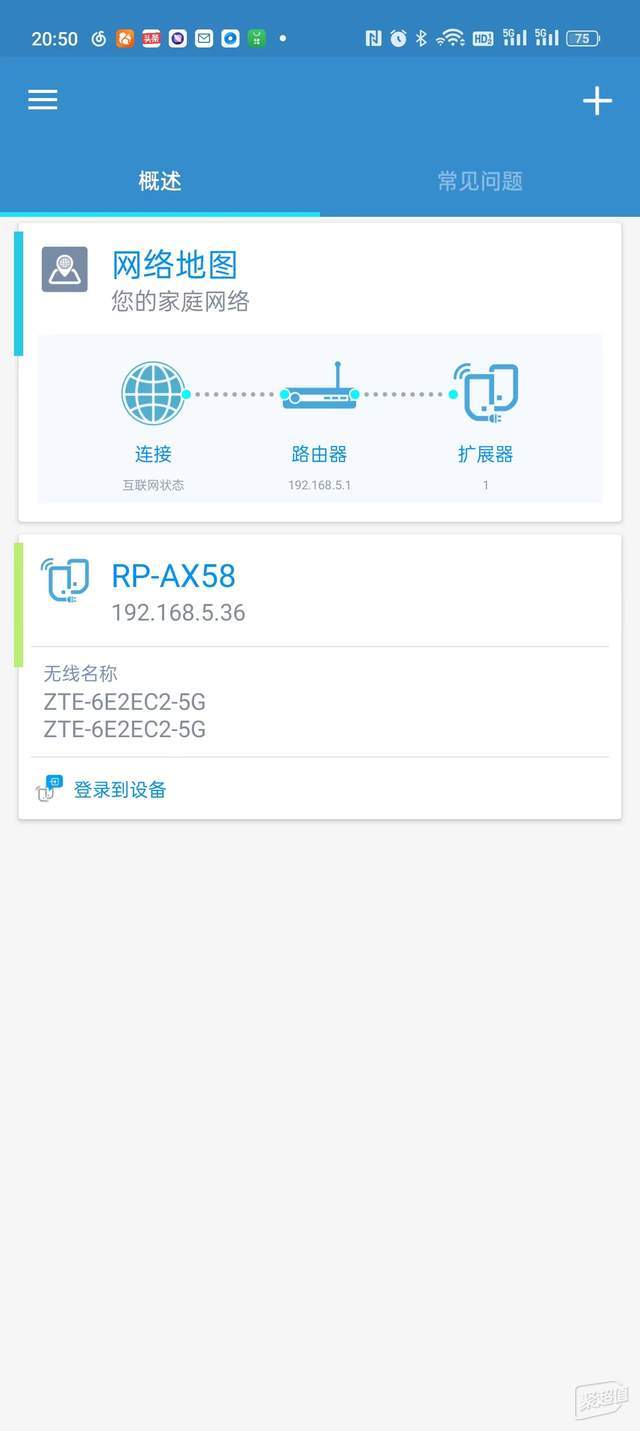
配对后进中兴的后台看了下,这台华硕RP-AX58作为常规下联设备显示在设备列表,实际上已经是无线中继器模式了,后续如果没有特殊设置,正常通过中兴后台管理和配置网络。

如果有特殊需求,可以通过App或者网页输入华硕RP-AX58的IP访问网页后台,可以看到信号强度为-39dBm,另外的可配置和管理的项目也有一些,感兴趣可以自行摸索。
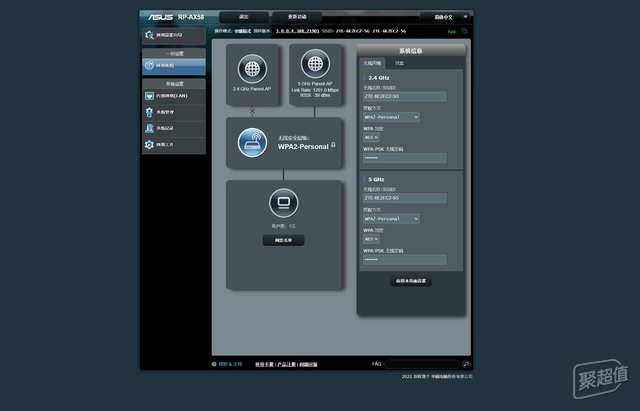
⏹ 信号测试
为了公平起见,两组对照的放置位置几乎相同,数据大家可以参考一下。
1️⃣华硕拓扑测试
用MRT工具ping东哥家首页,实测截图如下图所示:
丢包率为0%
到主节点的平均延迟为7ms
到主节点的最差延迟为42ms
通过数据可以判断出来,作为Mesh中子节点的华硕RP-AX58稳定性很不错,偶有的跳Ping也在可接受范围内。
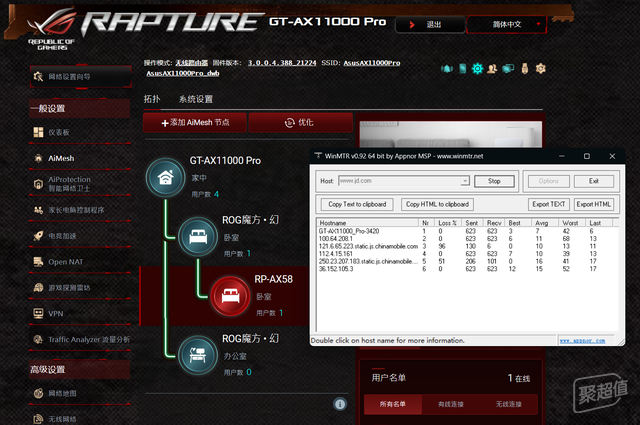
2️⃣第三方设备拓扑测试
同样用MRT工具ping东哥家首页,实测截图如下图所示:
丢包率为0%
到主节点的平均延迟为9ms
到主节点的最差延迟为117ms
通过数据可以判断出来,加入第三方Mesh拓扑后的华硕RP-AX58整体表现确实差了一些,虽然没有丢包,跳Ping也不多,但是平均延迟和最差延迟都高了一些。
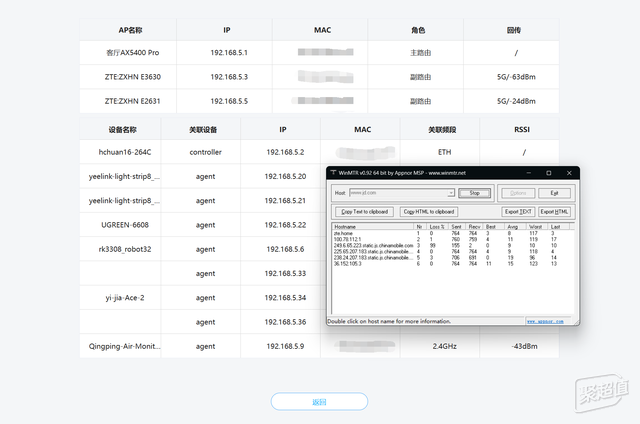
⏹ 总结
给一拉到底的朋友总结一下:
首先说优点,可以肯定的是这款华硕RP-AX58设计非常有创意,就像球场中的摇摆人一样可以选择成为Mesh子节点或者AP,安装部署相当简单且兼容第三方路由器,设备体积也很小,体验很不错。
再来聊聊缺点,这款设备的价格比较高,如果是新装网络个人建议直接上华硕的魔方MESH套装比较好点,价格是差不多的,另外如果是给第三方路由器做AP或者无线中继效果不如华硕全家桶,想法不错但还有待优化。
以上就是本次评测的个人结论,感谢观看。
- 兼容所有路由器的锋卫摇摆人丨华硕RP-AX58无线拓展器开箱测试
者




















